Bijgewerkt april 2024: Stop met het krijgen van foutmeldingen en vertraag uw systeem met onze optimalisatietool. Haal het nu bij deze link
- Download en installeer de reparatietool hier.
- Laat het uw computer scannen.
- De tool zal dan repareer je computer.

Paint 3D is een van de ingebouwde toepassingen in Windows 10 waarmee u driedimensionale vormen en effecten aan uw afbeeldingen kunt toevoegen. Sommige gebruikers hebben op forums gemeld dat de foutmelding Paint 3D is momenteel niet beschikbaar verschijnt wanneer ze deze applicatie proberen uit te voeren.
De volledige foutmelding is:
Hier zijn enkele mogelijke oplossingen voor deze foutmelding.
Waarom werkt Paint 3D niet in Windows 10?

Uit ervaring weten we dat alle applicaties en besturingssystemen gebreken hebben. Deze fouten zijn meestal willekeurige bugs en bugs die uw prestaties beïnvloeden. Paint 3D is geen uitzondering. Onlangs meldden mensen dat hun Paint 3D plotseling niet meer werkte.
Misschien conflicteren de cachebestanden van de Windows Store met Paint 3D of zijn de bestanden beschadigd. Het is ook mogelijk dat de Paint 3D-instellingen in de applicatie niet juist zijn, waardoor de applicatie vastloopt. De oplossingen voor deze problemen staan hieronder vermeld.
Hoe op te lossen Paint 3D werkt niet?
Update april 2024:
U kunt nu pc-problemen voorkomen door deze tool te gebruiken, zoals u beschermen tegen bestandsverlies en malware. Bovendien is het een geweldige manier om uw computer te optimaliseren voor maximale prestaties. Het programma repareert met gemak veelvoorkomende fouten die op Windows-systemen kunnen optreden - urenlange probleemoplossing is niet nodig als u de perfecte oplossing binnen handbereik heeft:
- Stap 1: Download PC Repair & Optimizer Tool (Windows 10, 8, 7, XP, Vista - Microsoft Gold Certified).
- Stap 2: klik op "Start scannen"Om registerproblemen met Windows te vinden die pc-problemen kunnen veroorzaken.
- Stap 3: klik op "Herstel alles"Om alle problemen op te lossen.
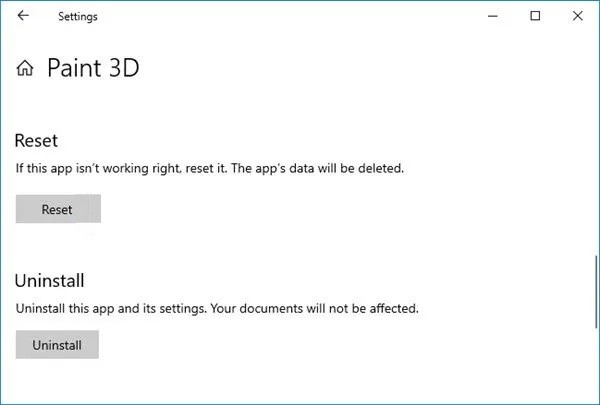
De Paint 3D-toepassing resetten
- Open Instellingen -> Toepassingen en klik vervolgens op Toepassingen en functies om het bovenstaande venster te openen.
- Blader vervolgens omlaag naar Paint 3D en selecteer het.
- Tik op Meer opties om meer instellingen voor Paint 3D te openen.
- Klik op de knop Reset.
Door applicaties opnieuw in te stellen, worden hun gegevens opnieuw ingesteld. Daarom wordt de resetknop vaak gebruikt om applicaties te repareren die niet werken. Deze optie is altijd het proberen waard als de app niet start.
Cache van Microsoft Store wissen
Het foutbericht 'Paint 3D is momenteel niet beschikbaar' kan ook worden veroorzaakt door een beschadigde Microsoft Store-cache. Het resetten van de winkelcache kan ook de fout oplossen.
- Om de cache van de Microsoft Store opnieuw in te stellen, gaat u naar Zoeken, typt u Uitvoeren en drukt u op Enter.
- Wanneer het venster Uitvoeren verschijnt, typt u WSReset.exe en klikt u op OK.
De Paint 3D-app verwijderen en opnieuw installeren
Sommige Paint 3D-gebruikers hebben bevestigd dat het verwijderen en opnieuw installeren van de applicatie de fout heeft opgelost.
- Op dezelfde plaats in de zin hierboven waar u de Reset-knop hebt gevonden, ziet u de knop Verwijderen.
- Klik op Verwijderen om de Paint 3D-toepassing te verwijderen.
- Als u Paint 3D opnieuw wilt installeren, klikt u op de knop Start, zoekt en selecteert u Microsoft Store.
- Zoek Paint 3D en selecteer Ophalen.
Waarschuwing: Als u de toepassing opnieuw installeert, wordt ook de Paint 3D-projectmap verwijderd. Sla dus de projectmap op als je er iets in wilt bewaren.
Expert Tip: Deze reparatietool scant de repositories en vervangt corrupte of ontbrekende bestanden als geen van deze methoden heeft gewerkt. Het werkt goed in de meeste gevallen waar het probleem te wijten is aan systeembeschadiging. Deze tool zal ook uw systeem optimaliseren om de prestaties te maximaliseren. Het kan worden gedownload door Hier klikken
Veel Gestelde Vragen
Waarom wordt mijn Paint 3D niet geopend?
Een beschadigde Windows Store-cache kan de reden zijn waarom Paint 3D niet meer werkt. U kunt dus proberen de cache te wissen om het probleem met Paint 3D op te lossen.
Wat te doen als Paint 3D niet werkt?
- Open de probleemoplosser voor de Windows Store-toepassing.
- Start de Paint 3D-toepassing opnieuw.
- Installeer Paint 3D opnieuw.
- Wis de Windows Store-cache.
Hoe schakel ik 3D Paint in Windows 10 in?
De eenvoudigste manier om aan de slag te gaan, is door een model te zoeken dat u kunt aanpassen en aanpassen in onze 3D-bibliotheek. Klik eenvoudig op de knop 3D-bibliotheek en blader door de beste modellen die door onze medewerkers zijn geselecteerd, of voer het gewenste model in de zoekbalk in. Klik op de tegel om het 3D-model in uw project te importeren.
Waarom crasht Paint 3D steeds?
Sommige gebruikers ervaren ook Paint 3D-crashes wanneer ze proberen een 3D-model te exporteren of een gewoon PNG-bestand op te slaan. Anderen krijgen foutmeldingen zoals "Er is een probleem met Paint 3D. Neem contact op met uw systeembeheerder om het te repareren of opnieuw te installeren. En `Paint 3D is momenteel niet beschikbaar in uw account.


